电脑怎么更新蓝牙驱动程序 如何更新电脑的蓝牙驱动
发布时间:2023-12-25 11:57:11 浏览数:
蓝牙技术的普及使得人们可以轻松地连接无线设备,从而实现更方便的数据传输和通信,与其他硬件设备一样,蓝牙驱动程序也需要定期更新,以确保其正常运行和兼容性。如何更新电脑的蓝牙驱动程序呢?在本文中我们将探讨电脑蓝牙驱动程序的更新方法,以帮助您解决可能遇到的问题,并提升蓝牙设备的性能和稳定性。无论您是电脑小白还是有一定经验的用户,本文都将为您提供简单易懂的指导,让您轻松更新电脑的蓝牙驱动程序。
具体方法:
1.我们打开电脑单击选择屏幕右下角的蓝牙选项,然后用鼠标右击即可
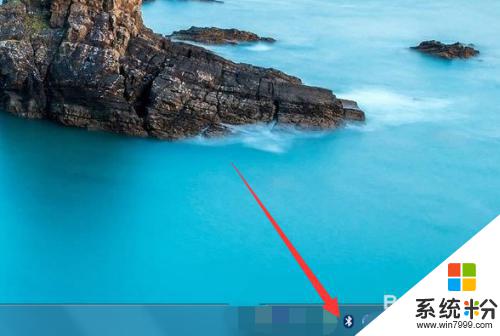
2.然后我们可以看到下图所示的情况。我们在这里点击选择打开设置选项即可
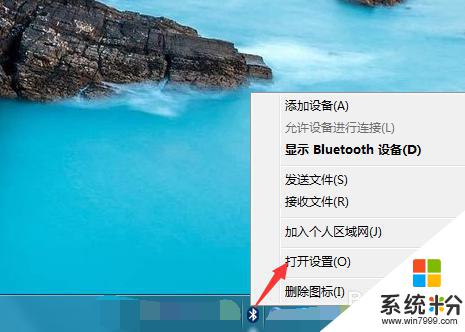
3.然后我们在蓝牙设置的页面内看到下图所示,我们点击选择其中的硬件即可。
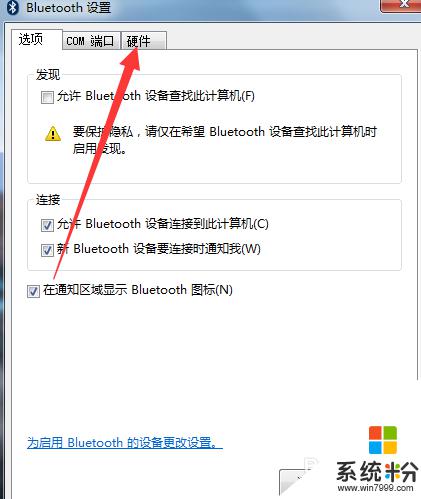
4.然后在硬件的页面内,我们可以看到下图有一个属性的选项。点击选择这个熟悉即可。
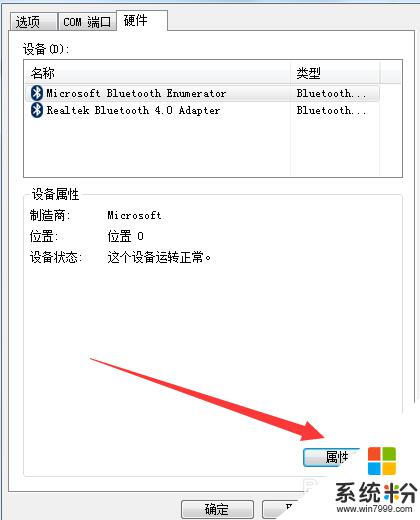
5.然后在蓝牙属性的页面内,我们可以看到下图所示的情况。我们单击选择驱动程序
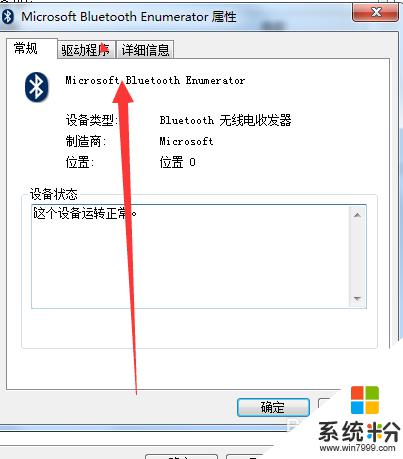
6.然后在驱动程序的页面内,我们可以看到一个更新驱动程序。我们在这里点击更新驱动程序即可
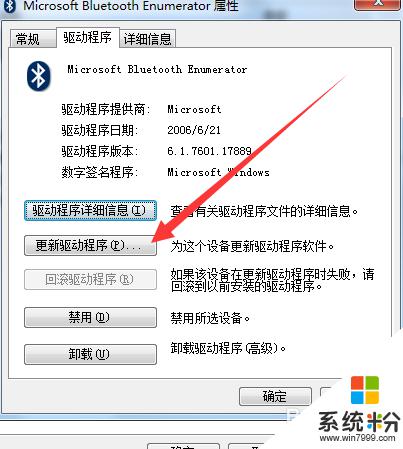
以上就是电脑如何更新蓝牙驱动程序的全部内容,如果您遇到这种问题,可以根据本文提供的方法来解决,希望对大家有所帮助。